モデルをスライスして、半断面、4 分の 1 断面、4 分の 3 断面を表示します。

モデルを切断して、ジオメトリを変更せずに断面図または内部ビューを表示します。パーツまたはアセンブリで使用する
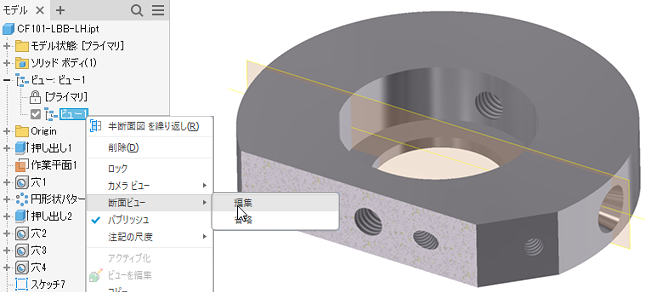
[断面図]パラメータは、デザイン ビュー リプレゼンテーションに格納されます。必要なすべての断面図にデザイン ビューを作成します。
断面図ツールバー
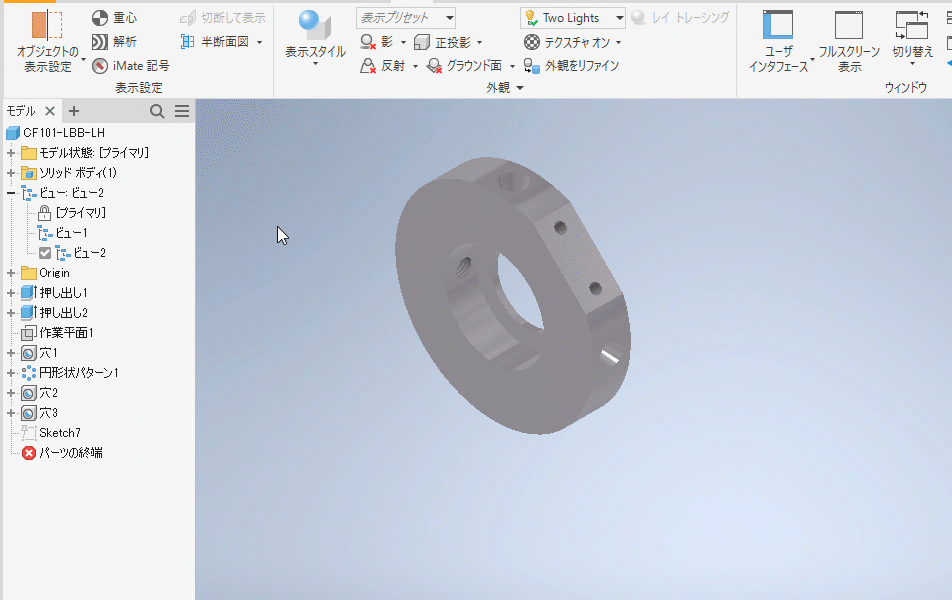
断面図ミニツール バーを使用すると、次の項目にアクセスできます。
- 反転: 切断平面の法線を反転し、反対方向から切断を表示できます。
- [断面]コントロール: [移動]と[回転]の両方のオプションがあり、これらを切り替えて必要な切断平面を作成できます。
- 値: 切断平面を移動させるときは距離を、切断平面を回転させるときは角度を指定するコントロールです。
- [キャップ プレビュー]オプション: プレビューのオン/オフを切り替えることができます。
半断面図を作成する
- [表示]タブ
 [外観]パネル
[外観]パネル  [半断面図]ビュー
[半断面図]ビュー をクリックします。
をクリックします。
- 切断面として平面または指示平面を選択します。
- 右クリックして[断面を反転]を選択し、必要に応じて切断面の方向を変更したり、表示ツールを使用したりします。
- 平面をドラッグするか、フィールドに値を入力して、位置を変更します。
- [続行]をクリックします。
- 右クリックして、次の操作を実行します。
- [OK]を選択すると断面が適用されます。
- [反転]を選択すると、切断面の方向が変更されます。
4 分の 1 断面および 4 分の 3 断面を作成する
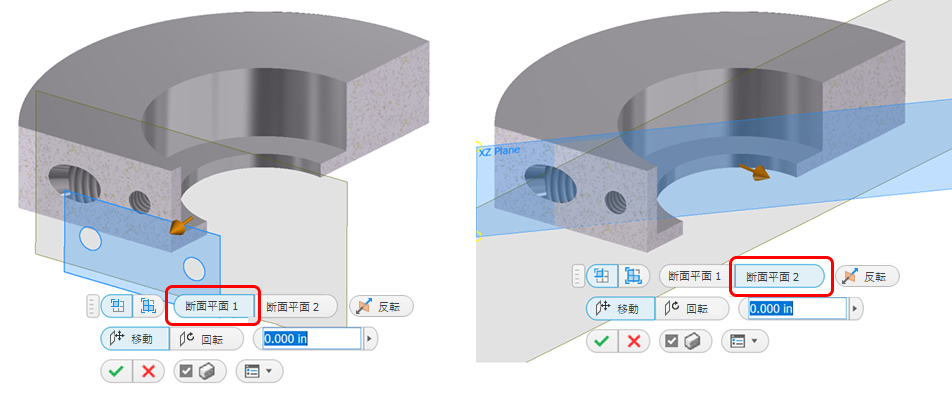
- [表示]タブ
 [外観]パネルの順にクリックして、断面図のタイプを選択します。
[外観]パネルの順にクリックして、断面図のタイプを選択します。
- [4 分の 1 断面]

- [4 分の 3 断面]

- [4 分の 1 断面]
- 最初の切断面として任意の平面または指示平面を選択します。
- 右クリックして[断面を反転]を選択し、必要に応じて、切断面の方向を変更します。
- 平面をドラッグするか、フィールドに値を入力して、位置を変更します。
- キャンバス内で右クリックし、[続行]をクリックします。
- 2 番目の切断面として任意の平面または指示平面を選択します。
- 右クリックして[断面を反転]を選択し、必要に応じて、切断面の方向を変更します。
- 平面をドラッグするか、フィールドに値を入力して、位置を変更します。
- 右クリックして、次の操作を実行します。
- [OK]を選択すると断面が適用されます。
- [反転]を選択すると、切断面の方向が変更されます。
- [4 分の 3 断面]を選択すると、断面のタイプを変更されます。
注: Inventor では、コンテンツ センターから作成されたコンポーネントは、既定では切断されません。コンテンツ センターのパーツを切断するには、[アプリケーション オプション]の[アセンブリ]タブにある[すべてのパーツを切断]チェック ボックスをオンにします。[ツール]タブ [オプション]パネル
[オプション]パネル  [アプリケーション オプション]の順にクリックし、アプリケーション オプションを表示します。
[アプリケーション オプション]の順にクリックし、アプリケーション オプションを表示します。
断面図を編集または省略する
- モデル ブラウザで、編集する断面図を含むビュー リプレゼンテーションを右クリックし、[断面図] > [編集]をクリックします。
注: また、断面図を省略するオプションもあります。
- キャンバス内ツールを使用して、断面図の定義を修正します。
- [OK]をクリックしてビューの変更を適用します。
断面図を削除する
- 削除する断面図が含まれているビュー リプレゼンテーションをアクティブにします。
- [表示]タブ
 [外観]パネル
[外観]パネル  [断面図を削除]
[断面図を削除] をクリックします。モデルは通常の表示に戻ります。
をクリックします。モデルは通常の表示に戻ります。
断面キャッピング
エンド キャップの可視性は、パーツ数が 500 以下の場合は、断面化されたジオメトリのエンドキャップを表示するように既定で設定されています。パーツ数が 500 を超える場合、エンド キャップは表示されません。ミニツールバーのオプションを選択または選択解除することで、設定をオーバーライドすることができます。
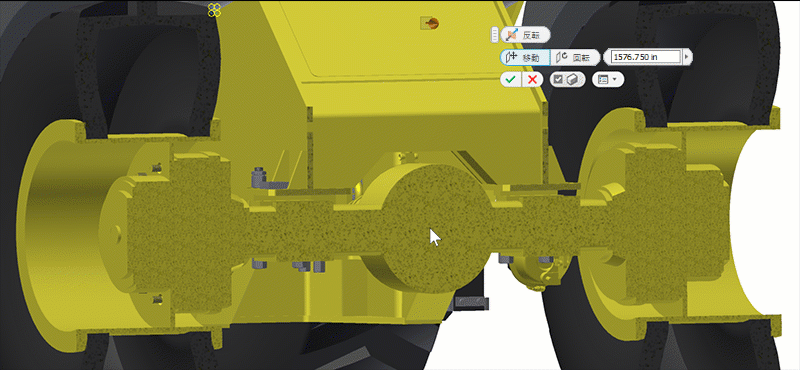
断面のキャップ平面のテクスチャを修正する
キャップ平面のテクスチャやカラーに独自のテクスチャ イメージを使用します。キャップ平面のテクスチャ イメージは、アセンブリ内の各パーツに合わせて尺度変更されます。
- お好みのイメージ エディタを使用してテクスチャまたはカラーの BMP イメージを作成します。BMP 形式である必要があります。イメージをディスクの場所に保存します。
- Inventor で、[ツール]タブ
 [オプション]パネル
[オプション]パネル  [アプリケーション オプション]
[アプリケーション オプション]  [色]タブをクリックします。
[色]タブをクリックします。
- [断面ソリッド テクスチャ]ドロップダウン リストで、[ビットマップ イメージ]を選択します。
- ファイルの参照ボタンをクリックし、使用するテクスチャ イメージを探して選択します。
スクロール ホイールのステップ サイズをコントロールする
[断面図]コマンドの実行時に、スクロール ホイールの回転ごとに適用される増分値を指定することができます。移動アクションの場合、単位は線形で、回転アクションの場合、単位は度です。
- [断面図]コマンドを起動します。
- 表示内で右クリックし、右クリック メニューの[仮想移動]
 [スクロールのステップ サイズ]を選択します。
[スクロールのステップ サイズ]を選択します。
- ダイアログ ボックスで、スクロール ホイールの回転時に使用される距離の値を指定します。
- 緑のチェックマークをクリックしてダイアログ ボックスを閉じます。以降、マウス ホイールの回転時に指定した値が使用されます。